Содержание
Преимущества Keenetic
Я последнее время большой фанат роутеров Keenetic. Я уже писал про них недавно. Раньше были роутеры Zyxel Keenetic, где железо тайваньской фирмы Zyxel, а прошивка наших программистов из Keenetic. Те роутеры были черного цвета. Сейчас роутеры Keenetic белого цвета — это полностью наш продукт.
Моделей очень много, даже, мне кажется, слишком много. Надо бы им сократить ассортимент для более удобного выбора. У меня на нескольких объектах, в том числе, дома, установлены, так уж сложилось, роутеры двух моделей: City и Giga. Giga, как показала практика, будучи удачно расположенным примерно по центру квартиры, обеспечивает Wi-Fi на площади до 140 квадратных метров. City хватает для 3-комнатной квартиры.
Из крутых вещей, которые мне нравятся, следующее:
- Одинаковая прошивка на весь модельный ряд. Множество устройств с разными характеристиками, а прошивка везде одна. То есть, везде одинаковый интерфейс (очень удобно) и одни функции.
- Очень много функций. Вот прямо всё, что можно придумать, там есть. Причём на всех устройствах. Например, если есть USB порт, значит, туда можно вставить модем, либо модуль DECT, либо флешку или USB жесткий диск, на который можно будет скачивать торренты или использовать как сетевой накопитель. Очень удобное управление подключениями, можно для каждого задавать правила подключения и использования интернет.
- Удобное обновление прошивок. Без поисков файла прошивки в интернете и непонимания того, что именно обновляется.
- Родительский контроль с кучей функций.
- Возможность создания бесшовной сети Wi-Fi.
- Самое крутое — облачный сервис доступа к web-интерфейсу устройств в локальной сети через облачный сервис keendns. Я могу зайти на любые устройства в сети, не имея статического IP адреса, а также получать доступ к полноценному web интерфейсу роутера для настройки любых функций.
- Приложение My Keenetic, которое позволяет управлять роутером.
Последние два пункта — самые полезные для удалённого обслуживания роутера или большого количества роутеров (как у меня). Некоторое время назад я смог удалённо настроить видеонаблюдение из IP камеры и регистратора через роутер Keenetic с настроенным keendns. В web интерфейсе роутера я менял его ip адрес для соответствия номера подсети номеру подсети камеры и регистратора по умолчанию, заходил в интерфейс камеры и регистратора и настроил их на совместную работу. Очень удобно.
Если у клиента роутер Keenetic, и он дал мне к нему доступ, то я могу контролировать наличие на роутере интернет, менять параметры сети Wi-Fi, измерять скорость, видеть, в сети ли определённые устройства, перезагружать роутер, менять параметры соединения с интернет, запрещать доступ каким-то устройствам.
Приложение My.Keenetic позволяет подключиться к управлению роутером, отсканировав напечатанный на нём QR код или будучи подключенным к его wi-fi сети. В нём было два больших минуса: во-первых, настройки приложения с данными о подключенных роутерах никак не сохранить, при замене телефона они теряются. Во-вторых, не было возможности из приложения настроить в роутере keendns для удалённого доступа к web интерфейсу.
Новое приложение Keenetic
Теперь обе проблемы решены радикально появлением нового приложения, которое называется просто Keenetic. Оно облачное, то есть, я регистрируюсь, вводя логин и пароль, и теперь все роутеры, добавленные в приложение, сохраняются в моей учётной записи.
Работает новое приложение, как и сервис keendns, как и бесшовный wi-fi, только прошивками, которые ставятся только на роутеры Keenetic, не на Zyxel Keenetic. Так что чёрные роутеры Zyxel этих преимуществ уже не получают. Но роутеры всё равно замечательные, и могут работать через старое приложение My.Keenetic.
Есть web-интерфейс учётной записи на сайте keenetic, который отображает все данные моей учётной записи. Не позволяет напрямую управлять роутерами, зато позволяет создать запись keendns, чтобы получить доступ к web-интерфейсу роутера и, следовательно, всех устройств в сети.
Безопасность облачного доступа
По поводу безопасности. Keenetic имеет доступ к моим роутерам, ему ничего не мешает обрабатывать данные об устройствах в сетях. Так что в обмен на удобство управления и администрирования я немного жертвую безопасностью, как и при вообще любом облачном доступе к чему бы то ни было.
Web интерфейсы моих устройств в любом случае защищены паролями. Любой человек может зайти через keendns в web-интерфейс и увидеть страницу ввода логина и пароля. Так что ставьте пароли нормальной сложности на роутеры, видеорегистраторы, IP камеры, файловые серверы и прочее. При опасности утечки данных — меняйте пароль. Измените пароль на роутере — тогда перестанет работать доступ через приложения Keenetic и My.Keenetic. Желательно также менять логин со стандартного admin на что-то другое, если пароль ещё реально подобрать, то пару логин-пароль точно нереально.
В роутерах Keenetic можно отключать и совсем удалять компоненты прошивки. Это касается облачного доступа, нового облачного доступа (отдельные компоненты) и keendns. Чтобы спать спокойнее, можно вообще удалить компоненты удалённого доступа из прошивки. А чтобы совсем спокойно — брать роутер с открытой прошивкой и самостоятельно его администрировать.
Чего мне не хватает в Keenetic
Для того, чтобы линейка Keenetic была совсем идеальной для всех применений, мне не хватает в ассортименте точек доступа Wi-Fi. Мы ведь может создавать систему из роутеров Keenetic, настраивая один как основной, а остальные как дополнительные.
Мы можем замечательно расположить роутер, работающий как точка доступа Wi-Fi, в шкафу или в тумбе с техникой под телевизором ила даже за телевизором. Или под рабочим местом. При этому ещё одно удобство будет в том, что до этого места от вводного роутера мы протянем одну витую пару, а в роутере будут 3-4 порта для подключения техники. Но если в квартире или доме не предполагается таких мест, куда можно поставить крупный роутер, либо они расположены неудобно в плане покрытия помещений Wi-Fi, то хотелось бы использовать устройство наподобие точек доступа Ubiquiti или Microtik или даже TP-Link, желательно с питанием PoE, которое можно было бы расположить в любом месте на стене и потолке, чтобы оно не портило интерьер.

Причём, было бы неплохо, чтобы у такой точки доступа было два порта Ethernet: для ввода сети и для подключения ещё какого-нибудь устройства.
Ещё одни идея для тех, кто забыл поставить дополнительные LAN-розетки — точка доступа, она же ретранслятор, вставляющаяся в розетку. Таких устройств много на Aliexpress.

Но те модели, что на Aliexpress, имеют крайне ужасную прошивку. А хотелось бы получить весь крутой функционал Keenetic. Причём, чтобы в сетевой порт может было вставить кабель от роутера (устройство будет в режиме точки доступа), а можно было подключить клиента (устройство будет в режиме Wi-Fi-клиента и ретранслятора).
Подозреваю, что что-то такое вскоре появится. Техподдержка ответила, что ожидать стоит, но не ранее, чем через год.
Кстати, при желании запитать роутер через PoE можно использовать PoE сплиттер.

Но тогда скорость сети будет ограничена 100 мегабитами, которые могут быть переданы по двум парам.
1+
Я занимаюсь проектированием инженерных систем для квартир и загородных домов: электрика, слаботочные системы, Умный Дом. Вопросы и задачи высылайте, пожалуйста, на почту mail@home-matic.ru
Нашли ошибку в тексте? Выделите текст с ошибкой и нажмите Ctrl+Enter, она будет исправлена автором.
Приложение My Keenetic GetApp для подключения с телефона к роутеру Zyxel
Скажу больше, при помощи программы My Keenetic GetApp управление с телефона роутером Zyxel Keenetic через интернет возможно из любой точки земного шара. То есть не обязательно даже быть подключенным к его WiFi сети, как это требуется при входе через мобильный браузер. Такая функция достигается благодаря использованию облачного подключения по его ID, который привязывается к личному кабинету пользователя.
Сервис Keenetic Cloud
Если ваш роутер черного цвета из уже устаревшей серии, которая шла еще под брендом Zyxel, то можете пропустить эту главу и переходить к следующему шагу, так как облачная функция работает в нем по умолчанию. А вот для новых Keentic перед тем, как начать настройку с телефона, нужно подключиться к нему с компьютера или ноутбука и активировать сервис Keenetic Cloud — в разделе «Управление — Общие настройки»
Вход в настройки Keenetic GetApp
Если вы подключаетесь к совершенно новому роутеру Zyxel Keenetic, то для входа в настройки нужно отсканировать QR код, который находится на наклейке на корпусе — в нем зашифрованные данные для доступа к конкретной модели. У меня же wifi сеть уже была создана и телефон был к ней подключен, поэтому я сразу нажимаю на кнопку «OK, WiFi подключен» и ввожу логин и пароль от админки роутера.
Попадаем на главную страницу. Для начала пройдемся по вкладкам второго меню:
- Сеть — здесь можно посмотреть, кто в данный момент подключен к роутеру и заблокировать незарегистраированные устройства
- USB — управление подсоединенными к роутеру Zyxel накопителями
- Cloud — облачные устройства, с которых управляется роутер
Верхний блок меню — с иконками самый часто используемых параметров роутера
частично дублирует расширенные конфигурации системы, которые скрываются за иконкой вызова основного меню.
Wi-Fi
Тут задаются настройки беспроводной сети — основной и гостевой
Интернет
Настройка на подключение к провайдеру, которое по умолчанию называется «Broadband Conncetion».
Если хотите с нуля заново настроить роутер Zyxel через приложение My Keenetic с телефона, то запускаем помощник «NetFriend» — о нем расскажу отдельно.
Система
Тут находятся основные настройки управления маршрутизатором — обновление прошивки, добавление администраторов, расписание работы, перезагрузки и сброс настроек.
Приложения
Здесь отображаются дополнительные компоненты интернет-центра, которые я установил отдельно. Это управление параметрами DyDNS, Фильтров сайтов, DLNA и торрентами.
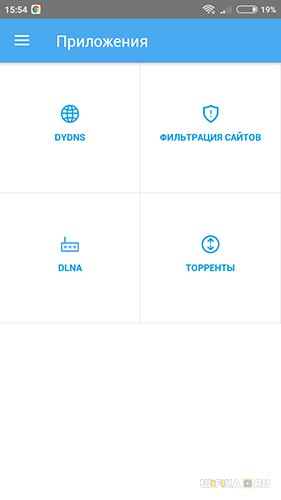
Последняя версия:v63.1Дата обновления apk2020-02-15 11:14:41от android 4.1.x — до android 28
Совместимость с версией Android
Мобильные приложения создаются под разные версии прошивки Android, и зачастую они не универсальны. Чем сложнее и навороченее приложение, тем больше оно требует от операционной системы Android, а именно доступ к определенным програмным API (программным интерфейсам). Ориентируясь на указанный на нашем сайте показатель, и зная свою версию Android, вы сможете с легкостью определить запустится ли у вас приложение, которое вы намереваетесь скачать. История версий и обновлений Android160, 240, 320, 480, 640
DPI — плотность пикселей на экране
Этот показатель отражает какое количество пикселей на дюйм будет отображаться: чем больше — тем выше расширение и лучше общий вид приложения. Вы можете ориентироваться по нему, чтобы понять правильно ли будет отображаться приложение на экране вашего устройства. Самые распространенные: Low DPI (LDPI) – 120 DPI (320×240 пикселей) Medium DPI (MDPI) – 160 DPI (320х480 пикселей) High DPI (HDPI) – 240 DPI (480×800 пикселей) Extra High DPI (XHDPI) – 320 DPI (720×1280 пикселей) Extra Extra High DPI (XXHDPI) – 480 DPI (1920×1080 пикселей) Extra Extra Extra High DPI (XXXHDPI) – 640 DPI (3840×2160 пикселей)Подробнее про DPI
Скачать My.Keenetic v53.5
.apk файл8.44 Mb
Скачать My.Keenetic v63.1
.apk файл8.78 Mb
Вы знали, что любые андроид приложения можно запустить на компьютерах Windows и Mac?
ПодробнееПохожиеD-Link AssistantКак управлять Wi-Fi роутером с Android устройстваPC RemoteКак настроить Wi-Fi на андроидРекомендуемCall recorderСохранение звонков с выбором формата аудиозаписиKinoConsole — Stream PC gamesПередавайте изображение с ПК на мобильное устройство и играйте в любимые компьютерные игрыSecurity Master — Antivirus, VPN, AppLock, BoosterБыстрая диагностика устройства на наличие мусора, вирусов и редко используемые приложенияВас может заинтересоватьИспользуемые источники:
- https://home-matic.ru/2019/10/%d1%83%d0%b4%d0%be%d0%b1%d0%bd%d0%be%d0%b5-%d1%83%d0%bf%d1%80%d0%b0%d0%b2%d0%bb%d0%b5%d0%bd%d0%b8%d0%b5-%d1%80%d0%be%d1%83%d1%82%d0%b5%d1%80%d0%b0%d0%bc%d0%b8-keenetic/
- https://wifika.ru/prilozhenie-my-keenetic-nastroyka-routera-zyxel-s-telefona.html
- https://tvoysmartphone.ru/programmy-na-android/334-mykeenetic.html
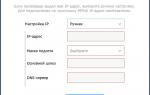 Настройка роутера ZyXEL Keenetic
Настройка роутера ZyXEL Keenetic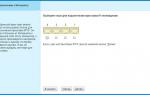 Настройка роутера Zyxel Keenetic под Ростелеком
Настройка роутера Zyxel Keenetic под Ростелеком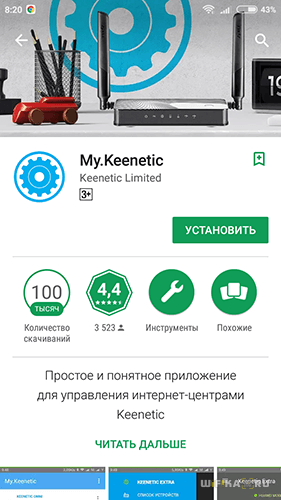

 Подключение и настройка роутера ZyXEL Keenetic Start
Подключение и настройка роутера ZyXEL Keenetic Start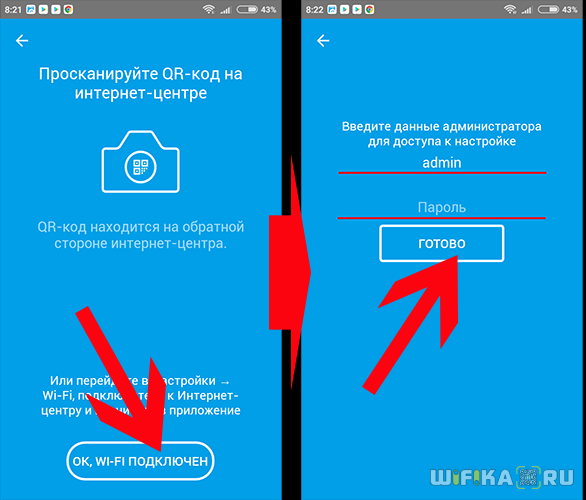
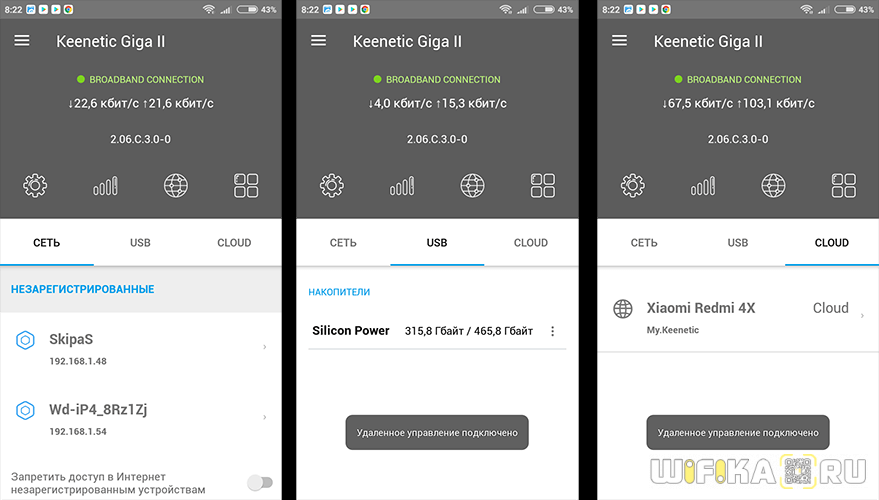
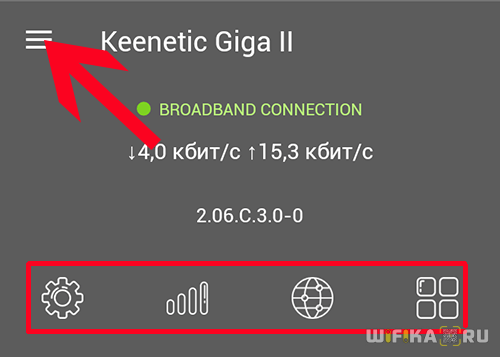
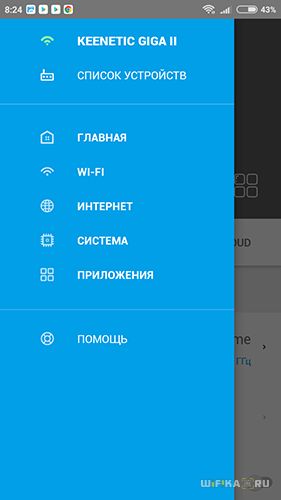
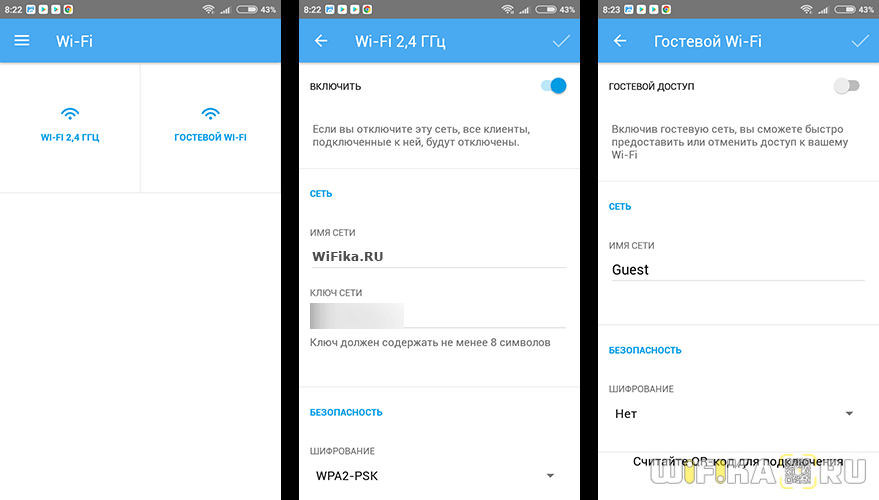
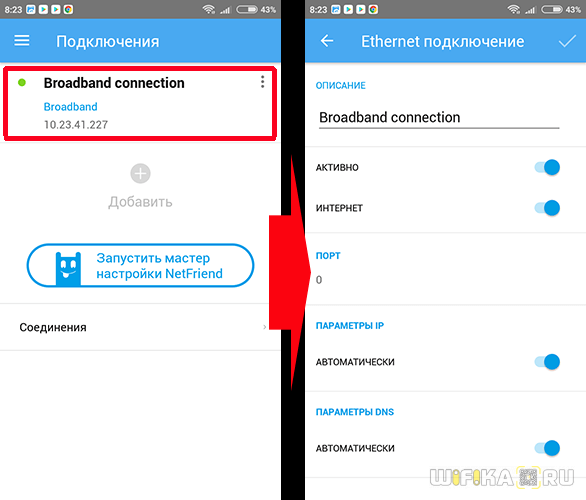
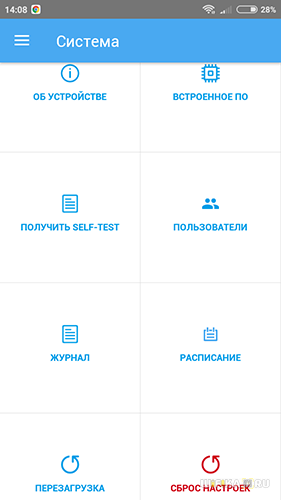



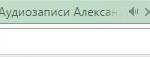 Настраиваем интернет-центр Zyxel Keenetic Lite
Настраиваем интернет-центр Zyxel Keenetic Lite Настройка роутера ZyXEL Keenetic 4G 3 (III)
Настройка роутера ZyXEL Keenetic 4G 3 (III) Настроить роутер Zyxel Keenetic с смартфона или планшета + видео.
Настроить роутер Zyxel Keenetic с смартфона или планшета + видео. Настройка Zyxel keenetic DSL
Настройка Zyxel keenetic DSL